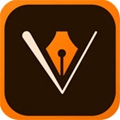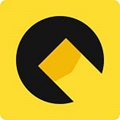软件大小:10.0 MB
软件语言:中文
软件授权:免费软件
软件类别:键盘鼠标
软件等级:
更新时间:2021-09-03
官方网站:https://www.solves.com.cn/
应用平台:Windows7, Windows10, WindowsAll
- 软件介绍
- 软件截图
- 下载地址
键盘布局创建器是一个非常实用的定制键盘布局的工具。可以自行设置键盘的布局,不用输入qwer等英文字母,可以设置一些无法正常打字的符号和短语。同时还可以设置自定义键盘映射,在工作和游戏中非常有用。可根据需要设置多种布局方案,适用于各种情况。
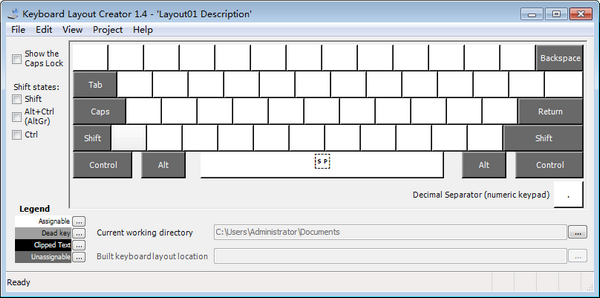
软件功能
,使用键盘输入一些特殊字符时,如I、%u113、等。不可能用键盘直接输入它们。下面的文章是关于如何创建自己的键盘布局和直接输入所需的字符。微软键盘布局创建器是微软发布的一个创建键盘布局的工具,通过它我们可以定义一个键盘布局,修改键盘按键的输入字符。
打开
使用说明
时,主界面会显示一个空键盘,点击白色背景的方框,输入字符,点击确定,会弹出一个输入框。最后的效果是,当你按下键盘上对应位置的键时,你设置的文本就会被输出。如果想完全重新定义键盘布局,可以直接用空键盘设置。如果没有,可以根据现有的键盘布局进行修改。单击上方工具栏中的文件-加载现有键盘,然后在弹出窗口中选择常用键盘,如美式键盘。
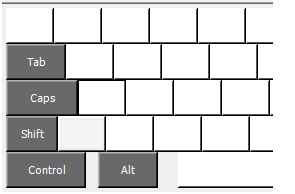
加载现有键盘布局后,键盘布局将成为选定的键盘。
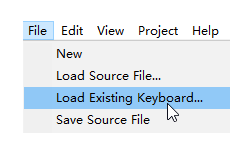
通过单击白色背景框,可以直接修改选定的键盘布局。你有没有注意到左边的选择框,Shift,Alt,Ctrl和大写锁定?
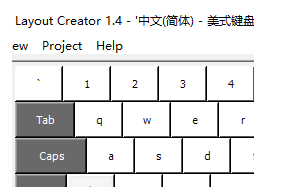
在特殊情况下检查它们,键盘布局将更新到它们被激活时的状态。例如,如果选中Shift,键盘布局上的所有字母都将大写。此时,方框上的字符将被修改,这是按下Shift键后输入的字符。
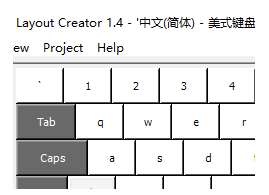
修改不同状态下的键盘布局alt Ctrl也可以作为键盘上的右alt键。如上图所示,修改后,当你按下Ctrl Alt或者右边的Alt键,再按下键盘上对应位置的键,就会输入我们修改过的字符。
所有修改完成后,您可以单击顶部的“项目-验证布局”来验证是否有错误,或者选择“测试键盘布局”在弹出窗口中实验修改后的效果。
单击项目-属性,输入我们的键盘名称,其他选项可以根据需要进行设置。
单击项目-构建动态链接库和安装程序包来命名键盘,并为自定义键盘生成安装包。建议单击文件-保存源文件(另存为)保存项目,以便以后修改。保存项目后,当您以后需要修改它时,可以使用“加载源文件”选项来加载它。
生成安装包后,单击是直接打开安装文件所在的目录,双击Setup.exe文件进行安装。
安装自定义键盘布局。安装后重启,我们可以看到我们的键盘布局。
自定义键盘当你需要输入设定的字符时,切换到我们的键盘进行输入。自定义键盘可以通过控制面板随时卸载和删除。
- 本类推荐
- 本类排行
- 热门软件
- 热门标签









 爱跑腿
爱跑腿 超级战机
超级战机 东莞市图书馆
东莞市图书馆 享店
享店 易点清
易点清 小能人
小能人 考研狗
考研狗 绝地求生全军出击体验服pc版
绝地求生全军出击体验服pc版 围巾群
围巾群 神奇方块3D
神奇方块3D 中国大学MOOCiOS
中国大学MOOCiOS 平安城市
平安城市 淘福商城
淘福商城 晓教育
晓教育 洋葱OMALL
洋葱OMALL 3D坦克争霸电脑版
3D坦克争霸电脑版 脑力星球
脑力星球